विज्ञापन
Google पर आपके द्वारा खोज की गई सभी चीज़ों का रिकॉर्ड उपयोगी हो सकता है यदि आप उस चीज़ पर लौटना चाहते हैं जिसे आपने पहले देखा था। लेकिन आप गोपनीयता के लिए हाल की खोजों को साफ़ करना या आपके द्वारा Google के डेटा की मात्रा को कम करना चाह सकते हैं।
हम आपको दिखाएंगे कि Google पर पिछली खोजें कैसे साफ़ करें। इसमें Google खोज इतिहास आपके खाते से जुड़ा हुआ है, साथ ही ब्राउज़र इतिहास भी शामिल है।
अपने Google खाते से पिछली खोजें कैसे निकालें
डिफ़ॉल्ट रूप से, Google किसी भी डिवाइस पर आपके Google खाते में लॉग इन करते समय आपके द्वारा की जाने वाली सभी खोजों का ट्रैक रखता है। यदि आप उन Google में लॉग इन नहीं हैं, जब आपने उन खोजों को बनाया था जिन्हें आप हटाना चाहते हैं, तो आप अपने ब्राउज़र इतिहास को समाविष्ट करने वाले अगले अनुभाग पर जा सकते हैं।
पिछली खोजों को एक-एक करके हटाने के लिए, बस Google के होमपेज पर खोज बार के अंदर क्लिक करें और आपको एक सूची दिखाई देगी। चुनें हटाना इसे मिटाने के लिए एक हालिया खोज के बगल में।
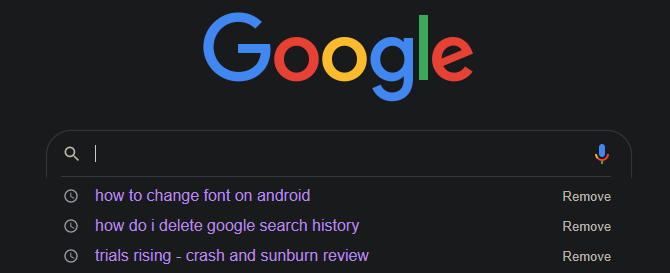
यह कुछ शर्तों को जल्दी से हटाने के लिए काम करता है, लेकिन यदि आप पिछली सभी खोजों को साफ़ करना चाहते हैं तो यह बहुत धीमी है। ऐसा करने के लिए, Google के ऊपरी-दाएँ कोने में अपनी प्रोफ़ाइल तस्वीर पर क्लिक करें और चुनें
गूगल अकॉउंट.यहाँ, सेलेक्ट करें अपना डेटा और वैयक्तिकरण प्रबंधित करें के अंतर्गत गोपनीयता और वैयक्तिकरण. में गतिविधि नियंत्रण अनुभाग, खोलें वेब और ऐप गतिविधि अनुभाग। इसके बाद, क्लिक करें गतिविधि का प्रबंधन करें और आप हाल ही में Google सेवाओं के साथ जो कुछ भी कर चुके हैं उसका एक लॉग इन देखेंगे।
हर ब्लॉक में लेबल लगाकर Google.com, तीन डॉट पर क्लिक करें मेन्यू बटन और चुनें हटाएं खोजों के उस ब्लॉक को मिटाने के लिए। आप व्यक्तिगत खोज भी खोल सकते हैं और उन्हें इस तरह से हटाना चुन सकते हैं।
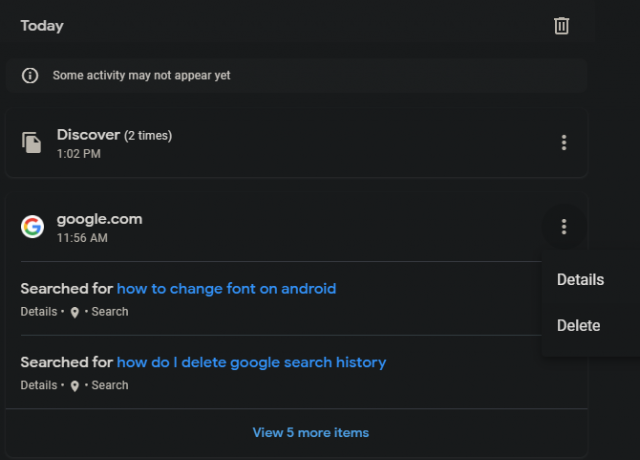
शीर्ष पर, आप एक विशिष्ट शब्द खोज सकते हैं जिसे आप निकालना चाहते हैं। उपयोग द्वारा गतिविधि हटाएं तिथि के अनुसार साफ़ करने के लिए मेनू बटन के नीचे, या एक निर्धारित समय के बाद स्वचालित विलोपन सेट करें।
भविष्य में Google को इतिहास से बचाने से रोकें
स्लाइडर को अक्षम करने पर वेब और ऐप गतिविधि पृष्ठ आपके अनुभव को निजीकृत करने के लिए Google को आपकी गतिविधि को खोज और अन्य Google सेवाओं का उपयोग करने से रोकेगा। यह हाल ही की खोजों को Google के मुखपृष्ठ पर प्रदर्शित होने से रोकता है और भविष्य में आप जो खोजते हैं उसे रिकॉर्ड करने से रोकता है।

यदि आप अक्सर Google पर सभी पिछली खोजों को हटाना चाहते हैं, तो आप इस स्विच का उपयोग खुद को बचाने के लिए कर सकते हैं।
Android या iPhone पर अपना Google इतिहास संपादित करें
अपने मोबाइल डिवाइस पर इस इंटरफ़ेस को खोलने के लिए, Google ऐप खोलें और ऊपरी-दाएँ कोने में अपनी प्रोफ़ाइल तस्वीर टैप करें। चुनें अपना Google खाता प्रबंधित करें, और आपको एक पृष्ठ पर लाया जाएगा, जहाँ आप ऊपर के समान परिवर्तन कर सकते हैं।


अपने ब्राउज़र के इतिहास से पिछली खोजों को कैसे हटाएं
Google आपके पिछले खोज इतिहास पर नज़र रखने का कार्य केवल आधा है। जैसा कि आप शायद जानते हैं, आपका ब्राउज़र इतिहास में आपके द्वारा देखे गए प्रत्येक पृष्ठ का रिकॉर्ड रखता है। इस प्रकार आपको अपने ब्राउज़िंग इतिहास से पिछली Google खोजों को साफ़ करना होगा।
हम Chrome का उपयोग करके यह प्रदर्शित करते हैं कि यह कैसे करना है। तीन-डॉट खोलें मेन्यू और क्लिक करें इतिहास> इतिहास इंटरफ़ेस खोलने के लिए। कीबोर्ड शॉर्टकट Ctrl + H यह भी कूद जाएगा।
इस पृष्ठ पर, उस प्रत्येक इतिहास प्रविष्टि के बगल में स्थित बक्से को चेक करें जिसे आप हटाना चाहते हैं। एक बार जब आप उन सभी को चुन लेंगे, तो क्लिक करें हटाएं पृष्ठ के शीर्ष पर स्थित बटन उन्हें अपने इतिहास से बाहर निकालने के लिए। यदि आप जिन खोजों को हटाना चाहते हैं, वे फैली हुई हैं, तो केवल दिखाने के लिए शीर्ष पर खोज पट्टी का उपयोग करें Google.com प्रविष्टियों।
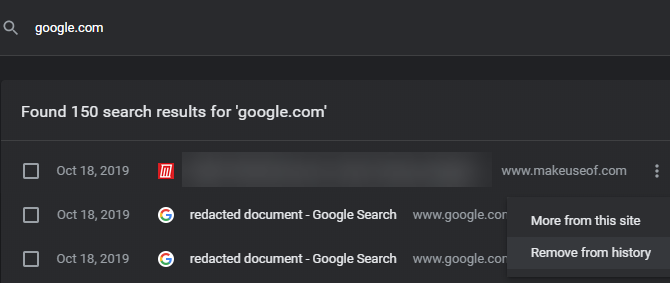
आइटमों को मैन्युअल रूप से हटाने के बजाय, समस्त ब्राउज़िंग डेटा साफ़ करें इतिहास पृष्ठ के बाईं ओर टूल आपको पिछले इतिहास को बहुत तेज़ी से मिटा देता है। क्रोम का उपयोग करके इसे कहीं भी खोलें Ctrl + Shift + Del छोटा रास्ता।
यहां आप इसका उपयोग कर सकते हैं बुनियादी या उन्नत हटाने के लिए टैब ब्राउज़िंग इतिहास, साथ ही साथ कुकीज़ और कैश्ड डेटा जैसे अन्य प्रकार के इतिहास। Chrome आपको इतिहास को हटाने के लिए एक समयावधि चुनने देता है; क्लिक शुद्ध आंकड़े जब आप तैयार हों।

यदि आप किसी अन्य ब्राउज़र का उपयोग करते हैं, तो अनुसरण करें मैन्युअल रूप से और अपने ब्राउज़र के इतिहास को स्वचालित रूप से साफ़ करने के तरीके पर हमारा मार्गदर्शन मैन्युअल रूप से और अपने ब्राउज़र के इतिहास को कैसे साफ़ करेंआपके द्वारा देखी जाने वाली वेबसाइटें आपके कंप्यूटर पर अवकाश ट्रैक करती हैं। हम आपको फ़ायरफ़ॉक्स, क्रोम, एज और इंटरनेट एक्सप्लोरर में अपने ब्राउज़िंग इतिहास को हटाने का तरीका दिखाते हैं। अधिक पढ़ें .
फ्यूचर में प्राइवेट ब्राउजिंग का इस्तेमाल करें
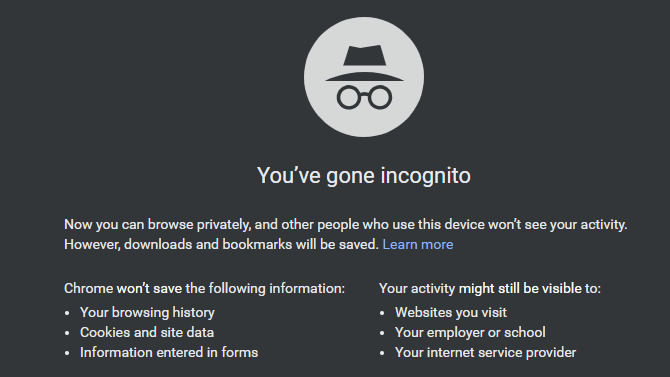
हालांकि पिछली खोजों को साफ़ करना बहुत आसान है, आप शायद हर समय ऐसा नहीं करना चाहते हैं। उस अंत तक, आपको अपने ब्राउज़र के निजी (या गुप्त) मोड का उपयोग करना चाहिए, ताकि यह इस इतिहास को पहली बार में सहेज न सके।
क्रोम में, खोलें मेन्यू शीर्ष-दाईं ओर और चुनें नई ईकोग्नीटो विंडो (या दबाएँ Ctrl + Shift + N) एक नई निजी विंडो खोलने के लिए। का पालन करें निजी ब्राउज़िंग का उपयोग करने के लिए हमारा मार्गदर्शक कैसे अपने ब्राउज़र में निजी ब्राउज़िंग सक्षम करने के लिएअपनी ऑनलाइन गतिविधि को गुप्त रखना चाहते हैं? आपका सबसे अच्छा विकल्प निजी ब्राउज़िंग है, इसलिए यहां किसी भी ब्राउज़र पर इसे कैसे सक्षम किया जाए। अधिक पढ़ें यह देखने के लिए कि यह अन्य ब्राउज़रों में कैसे काम करता है।
आपका ब्राउज़र आपके द्वारा गुप्त विंडो के अंदर कुछ भी रिकॉर्ड नहीं करता है। क्योंकि आपने किसी भी खाते में प्रवेश नहीं किया है, आप जो खोजते हैं, उसे रिकॉर्ड किए बिना आप Google का उपयोग कर सकते हैं। और ब्राउज़र ने उस सत्र के लिए कोई इतिहास प्रविष्टियाँ नहीं बचाई हैं।
बेशक, आप निजी ब्राउज़िंग में अदृश्य नहीं हैं। वेबसाइटें अभी भी ट्रैक कर सकती हैं कि आप क्या करते हैं और अपने स्थान तक पहुंच सकते हैं। लेकिन जब आप बस कुछ Google खोजों को अपने खाते और ब्राउज़र इतिहास में बांधने से बचना चाहते हैं, तो यह काफी आसान है।
खोजों के लिए DuckDuckGo पर स्विच करने पर विचार करें
यदि आप नियमित रूप से एक निजी विंडो का उपयोग नहीं करना चाहते हैं या आप जो कुछ भी देख रहे हैं वह Google रिकॉर्डिंग के विचार की तरह नहीं है, तो आपको एक वैकल्पिक खोज इंजन का उपयोग करने पर विचार करना चाहिए।
DuckDuckGo गोपनीयता पर अपने रुख के लिए प्रिय है। यह ट्रैक नहीं करता है कि आप क्या खोजते हैं, और फिर भी गुणवत्ता परिणाम प्रदान करता है। हमने देखा है कैसे DuckDuckGo गूगल से तुलना करता है डकडकगो बनाम Google: आपके लिए सर्वश्रेष्ठ खोज इंजनDuckDuckGo गोपनीयता-केंद्रित खोज इंजन है जिसे आप खोज रहे हैं। लेकिन Google खोज के विरुद्ध इसकी विशेषताएं कैसे हैं? अधिक पढ़ें यदि आप इस बारे में अधिक जानकारी चाहते हैं कि यह क्या प्रदान करता है।
आपको निश्चित रूप से हर खोज के लिए इसका उपयोग नहीं करना है। लेकिन कुछ प्रकार की जानकारी है जो आप संभवतः देखते हैं, जैसे कि व्यक्तिगत सलाह और चिकित्सा मुद्दे, जिन्हें आप शायद Google के साथ साझा नहीं करते हैं।
सभी पिछली खोजें हटाएं और आगे बढ़ें
अब आप जानते हैं कि Google में हाल की खोजों को कैसे साफ़ किया जाए, इसलिए वे आपके साथ कहीं भी दिखाई नहीं देतीं। जब आप उन्हें अपनी Google गतिविधि और ब्राउज़र इतिहास से साफ़ कर देंगे, तो वे प्रभावी रूप से मौजूद नहीं रहेंगे। आवश्यकतानुसार इन प्रक्रियाओं का उपयोग करें।
यदि आप Google की पहुंच के बारे में चिंतित हैं, तो जानें Google के reCPATCHAs आपकी निजी जानकारी को कैसे कैप्चर करते हैं. और देखें अन्य तरीके से Google आपको ट्रैक कर सकता है और उन्हें कैसे रोक सकता है 8 तरीके Google आपको ट्रैक कर सकते हैं और इसे कैसे रोकें या देखेंचिंतित है कि Google आपके बारे में बहुत कुछ जानता है? यहां बताया गया है कि यह आपके बारे में क्या डेटा एकत्र करता है और क्या आप इसे हटाना शुरू कर सकते हैं। अधिक पढ़ें .
बेन MakeUseOf में एक उप संपादक और प्रायोजित पोस्ट मैनेजर है। वह एक बी.एस. कंप्यूटर सूचना प्रणाली में ग्रोव सिटी कॉलेज से, जहां उन्होंने अपने प्रमुख में ऑन लूड और ऑनर्स के साथ स्नातक किया। वह दूसरों की मदद करने में आनंद लेता है और एक माध्यम के रूप में वीडियो गेम का शौक रखता है।